企業在導入虛擬化平台之前,應先分析該採購那些規格的實體伺服器來符合自身的營運需求,並了解Hypervisor的運作特性與方式,以及運作後如何優化調校VM虛擬主機當中的Guest OS。
除了實體伺服器本身的硬體功能之外,所安裝之VMware vSphere ESXi的電源設定,同樣也會影響整體的效能及電力表現,在預設的情況下,VMware vSphere ESXi的電源計畫設定值為「平衡(Balanced)」,也就是自動在運作效能與電力損耗之間取得一個平衡點。
但若希望屆時其上運作的VM虛擬主機擁有高效能表現,那麼應該要將電源計畫調整為「高效能(High Performance)」,此時便會觸發啟動實體伺服器中如Intel Turbo Boost或AMD Turbo CORE技術等的硬體功能,讓實體伺服器工作負載即使處於滿載情況時,效能表現仍維持最佳甚至更好,但缺點是會消耗較多的電力,如圖9所示。
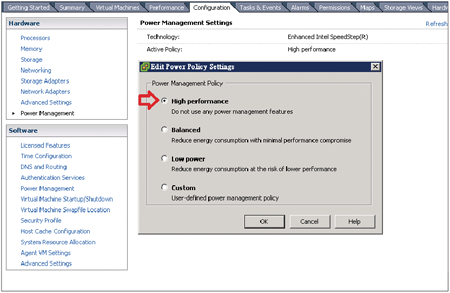 |
| ▲圖9 將VMware vSphere ESXi電源計畫調整為「高效能(High Performance)」。 |
反觀若是電源計畫設定為「省電(Low Power)」,便會自動停用實體伺服器所支援的Turbo技術,如表1所示(詳請參考VMware KB 1018206)。
表1 各種電源計畫的優劣比較與使用時機
啟用CBRC讀取快取機制
從VMware vSphere ESXi 5.0版本開始,便支援ESXi Host Caching機制CBRC(Content-Based Read Cache),也就是VMware vSphere內建的讀取快取機制,可以透過切割ESXi主機一塊實體記憶體空間(最大支援至2GB),達成降低原有儲存設備的Read I/O Requests工作負載。
開啟vSphere Client連接到ESXi Host或vCenter Server後,依序點選「ESXi Host > Configuration > Software > Advanced Settings > CBRC」項目,便可以進行CBRC讀取快取機制的設定,如圖10所示。
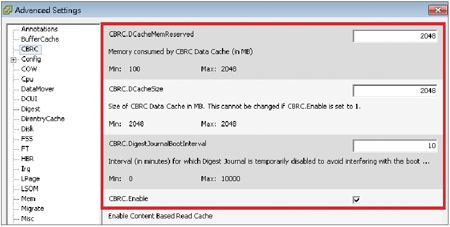 |
| ▲圖10 設定CBRC讀取快取機制。 |
在CBRC讀取快取機制設定視窗內,相關欄位的參數值設定及項目說明如下:
‧ CBRC.DCacheMemReserved:設定要從ESXi Host
中劃分出多少實體記憶體空間讓CBRC讀取快取機制使用(單位為MB),最小數值為100,最大則為2048,此實作調整為最大空間2048。
‧ CBRC.DCacheSize:設定CBRC Data Cache大小
(保持預設值即可)。
‧ CBRC.DigestJournalBootInterval:為了不影響VM
啟動(Power On)作業,在預設情況下,延遲10分鐘後才會啟動Digest Journal機制(保持預設值即可)。
‧ CBRC.Enable:決定ESXi Host是否要「啟用」
Digest Reserved Cache Memory機制。
運作VMware Tools的VM虛擬主機
在VMware vSphere ESXi虛擬化平台上運作的VM虛擬主機,都應該安裝VMware Tools(圖11),除了將相關虛擬裝置進行最佳化之外,也與ESXi Hypervisor進行最緊密的結合,例如Memory Ballooning機制便是透過安裝於VM虛擬主機上的VMware Tools協同運作的。
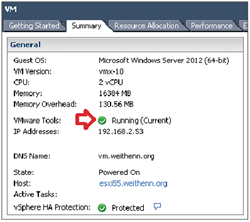 |
| ▲圖11 VM虛擬主機應安裝並確保VMware Tools正常運作。 |
VM虛擬主機優化調校
由於ESXi虛擬化平台上運作數量可觀的VM虛擬主機,經過相關優化調校程序後,除了VM虛擬主機本身運作效能增加外,對於ESXi主機整體的效能提升也很有幫助。
雖然這些優化調校作業可能看似不起眼或沒感覺,但可以想像,如果這些優化調校作業完成後每台VM虛擬主機可以提升0.5%效能,當一台ESXi主機上運作30台VM虛擬主機時,將可以帶來15%的整體效能提升,有效收到涓流點滴匯聚終成大海之效。請進行以下各項的優化調校作業:
‧ VM虛擬主機(Guest OS)務必安裝最新版本
VMware Tools,以便與ESXi Hypervisor形成最佳化運作模式。
‧ 採用最新的虛擬硬體版本,如ESXi 5.1可運作虛擬
硬體版本9,而ESXi 5.5可運作最新的虛擬硬體版本10。
‧ VM虛擬主機應採用VMXNET 2/3虛擬網路卡,而
非E1000/E1000e虛擬網路卡。
‧ 移除或中斷連接未使用的媒體裝置,如SCSI控
制器、CD-ROM、COM Port、Floppy等,如圖12所示。
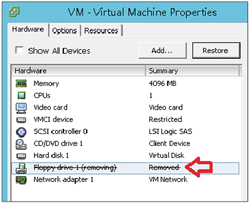 |
| ▲圖12 為VM虛擬主機移除不必要的媒體裝置如Floppy。 |
‧ 停用Guest OS螢幕保護機制、排程備份
(Backup)、磁碟重組(Defragmentation)機制。
‧ 停用Guest OS當中不必要的系統服務,如
SuperFetch、Windows Search、Scheduled Defrag等等。
結語
企業或組織在前期評估導入虛擬化平台之初,不管是在實體伺服器特色功能的選購、Hypervisor的特性及優化調校方面,又或者是屆時VM虛擬主機當中的Guest OS運作及優化調校方式,都與原本未虛擬化的環境有所不同(磁碟重組就是個例子)。因此,希望透過本文的說明及討論能為大家帶來一些虛擬化架構的規劃及優化調校方面的概念。
<本文作者:王偉任,VMware vExpert及Microsoft MVP,網路暱稱Weithenn。由於工作關係經常碰觸不同的作業系統、網路架構、硬體設備、虛擬化技術等,因此希望能將一些技術心得分享給大家,擁有CCNA、NSPA、MCITP、RHCE、VCP等證照,個人網站:http://www.weithenn.org>